お手続の流れ
ステップ1|
下記のバナーをクリックするとご退去・ご解約手続きのWebフォームが表示されます。
ステップ2
フォームに情報をご入力ください。
ステップ3
「クリックして添付」の項目に、以下のいずれかの身分証を下記手順の方法でアップロードしてください。
身分証
運転免許証、健康保険証、パスポート、住民票、在留カード、外国人登録証のいずれか
※法人契約の場合は、入居者様の身分証をアップロードしてください。
※マイナンバーカードはアップロードしないでください。
- ①カメラを立ち上げ撮影
- まず初めに「クリックして○○を添付」を押し、添付方法を選択します。
1.「写真を撮る」ボタンを押します
2.カメラが立ち上がります
3.身分全体が写るように撮影してください
4.撮影が完了すると自動的に取り込まれます
※撮り直す場合は、再度「添付のフィールド」を
押して上記手順を繰り返してください。
※iPhoneの場合、お使いの端末により操作が
異なる場合がございます。
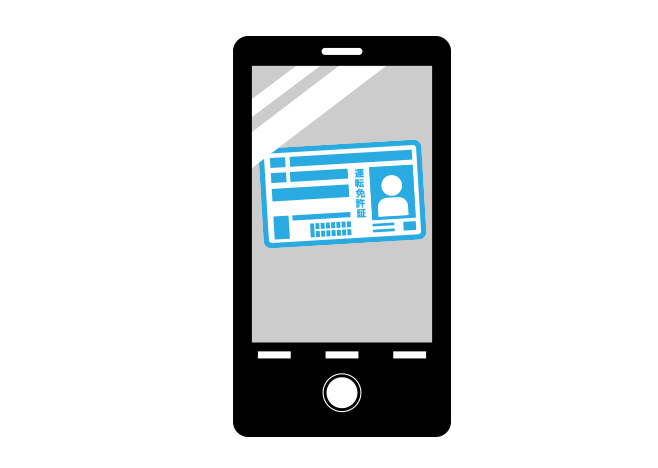
- ②ライブラリから画像ファイルを選択
- 1.「フォトライブラリ」ボタンを押します
2.画像ライブラリが立ち上がります
3.過去に撮った身分証の画像を選択してください
(有効期限にご注意ください)
4.選択が完了すると自動的に取り込まれます
※iphoneの場合、お使いの端末により操作が
異なる場合がございます。
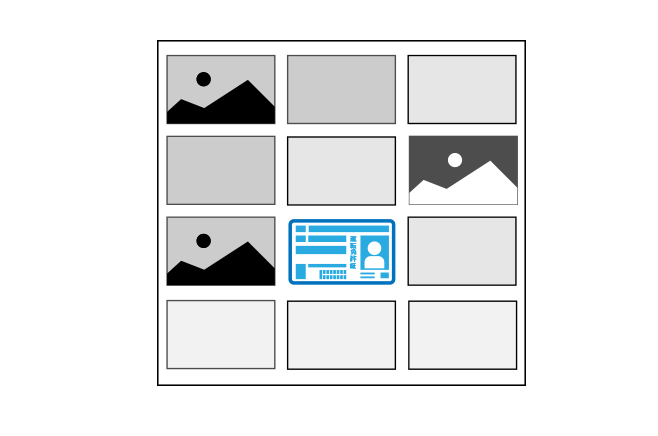
ステップ4
「署名」の項目に署名を行います。
- 署名する
- 1.「署名」ボタンを押すと署名欄が立ち上がります
2.任意の方法で署名を行ってください
※署名欄上部のアイコンを押すと署名方法の切替が可能です
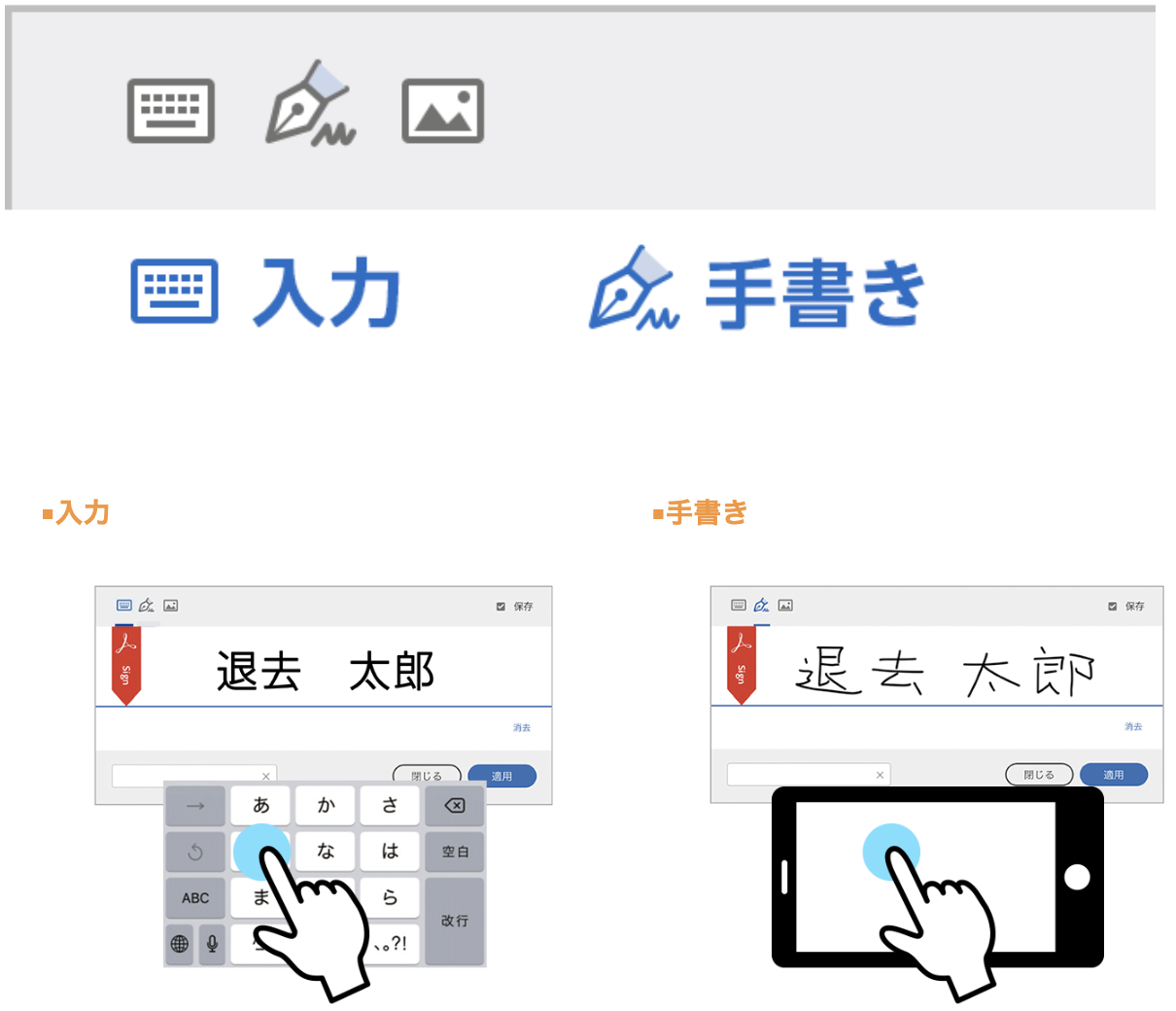
ステップ5
入力したメールアドレス宛に確認メールが届きます。
メール文章内に記載の「電子メールアドレスを確認」を押し、認証を行ってください。
メールが届かない場合
・迷惑メールフィルタでメールが届かない場合がございます。
「@adobesign.com」のドメイン指定受信設定を行ってください。
・メールアドレス誤入力の可能性がございます。
再度必要事項を入力し、署名をしてください。
送信完了後の流れ
送信手続きが完了しますと、完了メールが送付されます。
PDFファイルが添付されていますので、保管しておいてください。
送信いただきました内容を弊社で確認し、解約の受付処理を行います。
立ち合い日が確定しましたら、ご記載の電話番号に連絡いたします。
※数日たっても連絡がない場合、お手数ですがお問い合わせください。
